※本サイトのコンテンツには、商品プロモーションが含まれている場合があります。

議事録の書き起こしや、動画の確認・編集など、イヤホンで音声を聴きながら職場で作業をする機会のある方はきっと少なくないはず。かくいう筆者もそのひとりだが、悩ましいのが、誰かに呼ばれたり電話が鳴っても気づかないことだ。
肩を叩かれてビクッ! 目の前で手を振られてハッ!! たまに喉から心臓が飛び出そうになるからたまったもんじゃない。どうにかならないものか……そこで、イヤホンで音声を聴きながらまわりの音も聞こえる方法を考えてみた。
・パソコンで音声を再生しながらまわりの音も聞う方法
魔法使いなら話は別だが、イヤホンで音声を聴きながらまわりの音も聞くには道具が必要だ。ということで必要なものは次の通りである。なおアプリはMac用なので、Windows機を使っている方は参考までに読んでいただけると幸いだ。
【必要なもの】
・パソコン
・イヤホン
・USBオーディオ変換ケーブル(iBUFFALO BSHSAU01BK):市場価格1200円前後
・スタンドマイク(BUFFALO BSHSMPM110):市場価格700円前後
・サウンドミキサーアプリ「LadioCast」:無料

パソコンとイヤホンを除く合計金額は1900円前後。家電量販店で販売されていて、ちょっと手を伸ばせば買える価格の商品をチョイスした。きっとAmazonなどのネット通販なら、同じような機能の商品がさらに安く買えるだろう。

なお、USBオーディオ変換ケーブルだが、イヤホン出力端子と3極ミニプラグ対応の入力端子がパソコン本体についていれば必要ない。また、マイクについては広い範囲の音を拾う “無指向性(全指向性)” のタイプを選ぶのがポイントだ。それではセッティング方法を説明しよう。

【セッティング方法】
その1:USBオーディオ変換ケーブルをパソコンに接続

その2:USBオーディオ変換ケーブルにマイクとイヤホンを接続

その3:サウンドミキサーアプリ「LadioCast」をMacにインストール

その4:「LadioCast」を起動して “入力1” と “出力メイン” の両方で「USB PnP Sound Device(USBオーディオ変換ケーブル)」を選択

その5:イヤホンで音を聴きつつ、パソコン本体・LadioCast・プレーヤー(iTunesやYouTubeなど)それぞれの音量を好みで調整しながら……

マイクを好みの場所に設置(キーボードから少し離す)

──以上である。
なんだ、マイクでまわりの音を拾っただけかよ、とツッコミたくなるのはさておき……。実はスタンドマイクにたどり着くまで、他に2つのタイプのマイクを購入している。筆者のように遠回りしないよう、不採用になったマイクとその理由を簡単に説明しておこう。
【不採用になったマイク】
・ステレオマイク(SONY ECM-CS3)→ USBオーディオ変換ケーブル(iBUFFALO BSHSAU01BK)に規格が合わず作動しなかったため不採用
・クリップマイク(ELECOM HS-MC06BK)→ 胸元やディスプレイに装着してみたがキーボードの打音を拾うため不採用

ということで、最終的にスタンドマイク(BUFFALO BSHSMPM110)に落ち着いた。ただし不採用になったマイクは、今回の環境に合わなかっただけで決して性能が悪いわけではないぞ。
・実際に使ってみた
実際に使ってみたところ、筆者の環境で試したところでは、動画を再生していると周囲の会話の詳細までは聞き取れないものの、自分の名前を呼ぶ声やオフィス電話の着信音はしっかり聞こえるといった具合だ。

その他、マイクの音が少し遅れるが、個人的には作業に支障はなかったぞ。まだ細かい部分で改善の余地はあるが、現状でもパソコンで音声を聴きながら職場で作業をする方にとって、きっと役立つに違いない。

以上が筆者の考えた、イヤホンで音声を聴きながらまわりの音も聞こえる方法である。マイクでまわりの音を拾うだけだが意外と便利なので、興味のある方はぜひ試してみてはいかがだろうか。もう作業中に声を掛けられてビクッとすることも無くなる、かも!
参考リンク:BAFFALO「USBオーディオ変換ケーブル」「マイクロフォン」 、Apple「LadioCast」
Report:K.ナガハシ
Photo:Rocketnews24.
Source: ロケットニュース24








コメントを残す
コメントを投稿するにはログインしてください。